Diamondcrysta RDT196LMの取扱説明書・マニュアル [全41ページ 1.61MB]
rdt196lm2.pdf
http://www.mitsubishielectric.co.jp/.../rdt196lm2.pdf - 1.61MB
- キャッシュ
52617view
41page / 1.61MB
付録(つづき)市販のアームを取り付けるとき(つづき)落下防止のために● 液晶ディスプレイを倒したまま固定できないときは、2人以上で取り付け作業をおこなってください。落下してけがの原因になります。● 取り付け作業をおこなう前に、アームの取扱説明書を必ず読んでください。また、地震などでの製品の落下によるけがなどの危害を軽減するために、設置場所などは必ずアームメーカーへご相談願います。万一、地震などで落下の恐れがある場所での就寝はしないでください。● アームの取り付けはお客様の責任においておこなってください。万一事故が発生した場合でも、当社はその責任を負いかねますのでご了承ください。もくじ火災や感電防止のために● アームを取り付ける際は、必ず下記に示すネジを使ってください。それ以外のネジを使用した場合は、本機が故障したり火災や感電の原因になる恐れがあります。緩み止めスプリングワッシャ付き鉄製M4ネジ(長さ12∼14 mm)● アームを取り付けてご使用される場合でも、90°回転や180°回転した状態でご使用しないでください。内部に熱がこもり、火災や感電の原因になります。ご使前用にのた安にのめ全⋮ 使お用願上いのは各らの部たき禁止使用の準備機能困っとたき 付用語んい説解録さく36�
参考になったと評価
 123人が参考になったと評価しています。
123人が参考になったと評価しています。
この取扱説明書が関連付けられている製品








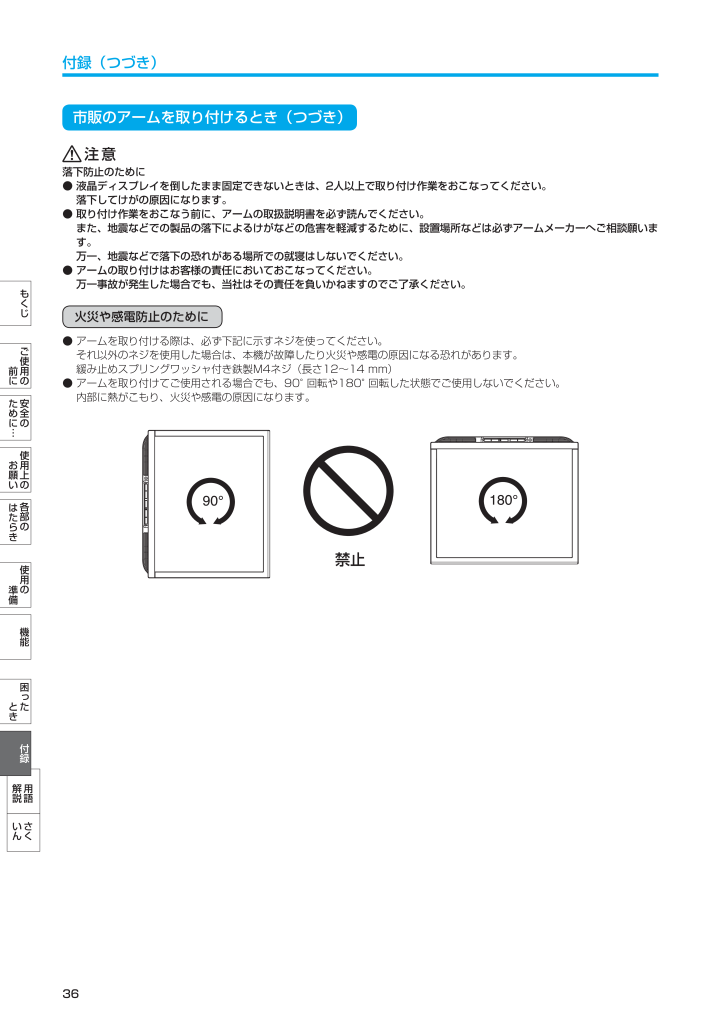
 123人が参考になったと評価しています。
123人が参考になったと評価しています。




